
Sadržaj:
- Korak 1: Šta želimo da uradi
- Korak 2: Dijelovi
- Korak 3: Postavljanje Pi i ekrana
- Korak 4: Postavljanje baterije
- Korak 5: Postavljanje prikaza baterije
- Korak 6: Postavljanje ostatka dijelova
- Korak 7: Krug (povezivanje svega)
- Korak 8: Slučaj
- Korak 9: Šarka ekrana
- Korak 10: Stvari na koje treba paziti/poboljšati
- Korak 11: Završni
- Autor John Day [email protected].
- Public 2024-01-30 08:09.
- Zadnja izmjena 2025-01-23 14:37.



Od dana kada sam čuo za Raspberry Pi i igrao se s njim prije nekoliko godina, htio sam od njega napraviti laptop sa pogonom na Raspberry Pi -u, a sada sam s prodajom Raspberry Pi -a tri odlučio konačno vidjeti to do kraja. Ovo mi nije prvi put da pokušavam napraviti potpuno funkcionalan prijenosni računar koristeći Raspberry Pi, svaki put kad sam pokušao projekt je bio prepun grešaka sa bilo čim, od prekinutih vrpčnih kabela do otkrivanja mehanizma šarki. uspio učiti iz ovih neuspjeha i nadam se da ću vam pokazati kako ih izbjeći pri izradi vlastitih. Pa krenimo!
Korak 1: Šta želimo da uradi




Prije nego što počnemo birati i kupovati dijelove koje ćemo koristiti, moramo shvatiti sve što želimo da naš laptop može raditi, na primjer želim da moj laptop ima:
- integrisani miš (trackpad)
- dugo trajanje baterije
- najmanje 2 USB porta
- puna tastatura
- integrirani Arduino čitač baterija
- integrirani Arduino sa zaglavljima za uključivanje komponenti u
- mali oblik faktor
Budući da koristimo Pi 3, ne moramo brinuti o kupovini Wifi ili Bluetooth ključa jer on sve ima integrirano. Ova lista ni u kom slučaju nije ekskluzivna, postoje mnoge druge stvari koje se mogu dodati kako bi se ovaj laptop učinio boljim, međutim mislim da će funkcije koje dodam dati izvanrednu upotrebljivost, poput integriranog čitača baterija s pogonom na Arduinu, koji će biti mali OLED ekran pored glavnog ekrana koji će trajno prikazivati postotak baterije i napon, još jedna karakteristika koja mi se jako sviđa je integrirani Arduino sa zaglavljima, ovo je u osnovi Arduino sa zalemljenim muškim zaglavljima, postoje male rupe izrezane u kućištu koje omogućuju korisniku pristup muškim pinovima i priključivanje komponenti, tako da je sve ovo samo Arduino ugrađen u prijenosno računalo tako da uvijek imamo Arduino pri ruci.
Korak 2: Dijelovi




Za ovaj projekt trebat će nam dosta dijelova, trebat će nam:
- x1 Raspberry Pi 3 (ovdje)
- x2 Arduino Micro (ovdje)
- x1 7 -inčni Raspberry PI ekran (ovdje)
- x3 litijske baterije 18650 (ovdje)
- x1 Powerbank kolo (ovdje)
- x1 USB čvorište (ovdje)
- x1 Mini USB tastatura (ovdje)
- x1 muški USB (ovdje)
- x1 SPI OLED (ovdje)
- Ojačani karton
Trebat će nam i trackpad koji smo napravili u prethodnom projektu, cijeli vodič možete pronaći ovdje. Još jednom, ovo ni u kom slučaju nije ekskluzivna lista, ono što je lijepo kod ovih dijelova je to što većina ne ovisi jedno o drugom pa možete zamijeniti dijelove za što god želite. Imamo mnogo dijelova za postavljanje pa ćemo vam olakšati postavljanje pojedinačno, a zatim ih na kraju možemo sastaviti.
Korak 3: Postavljanje Pi i ekrana


Počnimo s našim PI -jem i zaslonom, naš se zaslon ne povezuje s našim Pi -om putem HDMI priključka, već putem 50 -polnog vrpčanog kabela koji se priključuje na Pis GPIO, međutim ako ga samo priključite i pokrenete Pi koji je osvojio da bi radili, moramo urediti neke redove koda u datoteci za pokretanje za Pi.
Ovo započinjemo preuzimanjem svježe Raspbian slike ovdje, zatim je zapisujemo na našu SD karticu koristeći 7Zip (ili bilo koji softver koji vam odgovara). Sada kada je zapisano, moramo otvoriti datoteku na SD kartici pod nazivom config.txt i dodati neki kôd. Ono što ovaj kôd radi je reći Pi -u da prilikom pokretanja pošalje podatke s zaslona putem GPIO zaglavlja, a ne putem HDMI porta (HDMI je zadani). Unošenje koda je zaista jednostavno. Otvorite config.txt s notepad programom, za Windows koristim notepad ++ i kopirajte ovaj kôd u datoteku config.txt sada spremite i zatvorite i trebao bi raditi kada se SD kartica ponovo uključi u Pi. Ako izgleda presvijetlo ili suviše zatamnjeno, okrenite mali petentiomotor na ploči ekrana dok ne izgleda ispravno.
Naš Pi također treba fizičku modifikaciju kako bi se pravilno uklopio u naše kućište. Morat ćemo odlepiti jedan od dvobojnih USB priključaka, to se postiže stavljanjem prilično velike količine lema na iglice USB konektora i polaganim njihanjem i naprijed dok ne postane slobodan. To činimo jer moramo lemiti USB hub na Pi da bismo priključili sve naše ulazne uređaje.
Kod:
dtoverlay = dpi24enable_dpi_lcd = 1 display_default_lcd = 1 dpi_group = 2 dpi_mode = 87 dpi_output_format = 0x6f005 hdmi_cvt 1024 600 60 6 0 0 0
Korak 4: Postavljanje baterije
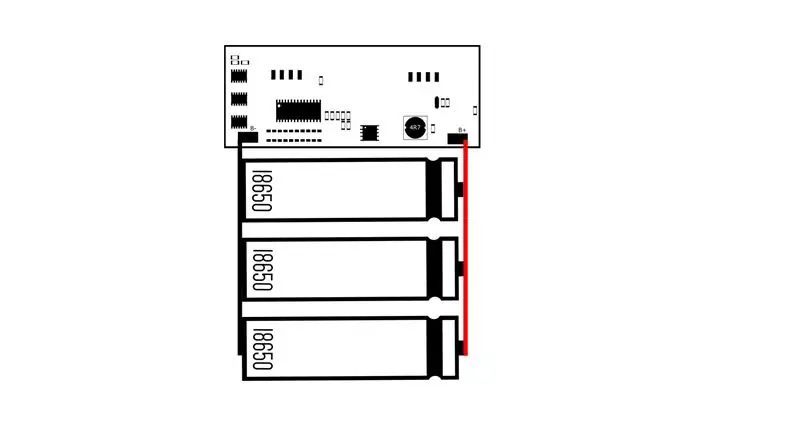


Naša baterija koristi 3 18650 baterija kapaciteta 2400 mAh svaka, paralelno 3 ćelije imaju ukupni kapacitet 7200 mAh, naš pi sa svim priključenim napaja oko 1 Amp što znači da naše 3 ćelije mogu napajati pi otprilike 4,5 - 5 sati, ali to možete povećati dodavanjem dodatnih baterija ako želite. Da bismo ga izgradili, moramo napuniti sve 3 ćelije do 4,2 V pojedinačno jer su spojne litijeve ćelije vrlo opasne ako imaju različita stanja naboja (različite napone) kako bi se to izbjeglo, najjednostavnije provjeriti jesu li sve potpuno napunjene prije spajanja njih.
Sada želimo paralelno spojiti ove ćelije kako bismo to učinili, povezujemo sve pozitivne terminale zajedno, a zatim povezujemo sve negativne terminale zajedno, koristimo debelu žicu jer bi velika količina struje mogla proći između ovih baterija što bi zagrijalo tanju žicu. sada spojite negativni i pozitivni priključak baterija na negativni i pozitivni ulazni priključak kruga banke napajanja i to je sve za bateriju!
Umjesto korištenja kola za napajanje kao što sam ovdje koristio, mogli biste upotrijebiti litij -punjač za punjenje ćelija na 4,2 volta i pretvarač za pojačavanje za 4,2 volti na 5 volti, ali to će na kraju učiniti potpuno istu stvar kao i banka napajanja strujnom krugu i zauzeće više prostora.
Korak 5: Postavljanje prikaza baterije
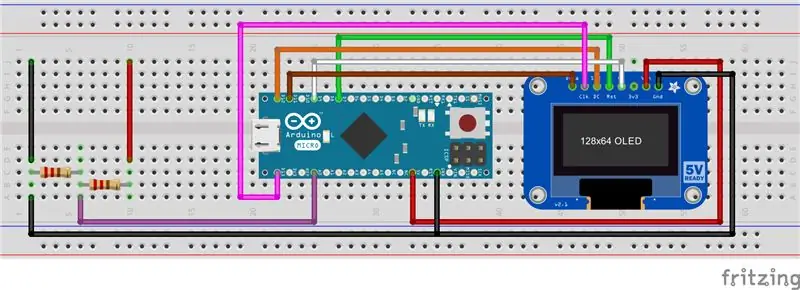
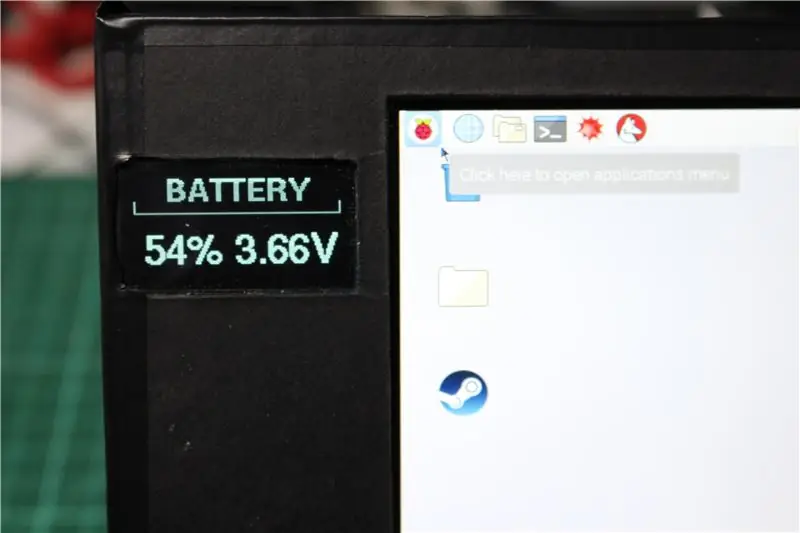

Sada za postavljanje prikaza baterije ovaj korak prkosno nije toliko potreban jer ste mogli pročitati napon baterije kroz Pis GPIO i prikazati razinu baterije putem softvera, međutim, htio sam ovo dodati jer mislim da OLED zaslon daje cijelu laptop zaista kul DIY izgled. Da bismo to učinili, moramo lemiti naš OLED ekran na naš Arduino, OLED koji koristim nije SPI verzija pa moram lemiti 7 pinova na Arduino.
Pinout je sljedeći:
- OLED ------------------- Arduino
- Odmor - pin 7
- DC - Pin 12
- CS - Pin 9
- DIN - Pin 11
- CLK - Pin 13
- VCC - 5 volti
- Uzemljenje - Uzemljenje
Prije nego što možemo učitati svoj kôd moramo napraviti naše sonde za napon koje će spojiti Arduino na bateriju i omogućiti mu očitavanje napona baterija koje su nam potrebne za lemljenje 2 10 ohmskih otpornika u konfiguraciji razdjelnika napona (vidi fotografije) na A0 i Igle za uzemljenje na Arduinu koje se tada mogu spojiti na bateriju, A0 ide na pozitivnu, a uzemljenje na uzemljenje. Također nam je potreban izvor napajanja za naš ekran pa moramo lemiti drugu žicu na masu i jednu na VIN na Arduinu koji ćemo kasnije spojiti na strujno kolo za napajanje.
Konačno, možemo učitati naš kôd koji se nalazi ispod.
Korak 6: Postavljanje ostatka dijelova


Tako smo postavili sve glavne dijelove i sada sve što nam je potrebno za postavljanje manjih i lakših dijelova. Počevši od tipkovnice, moramo je ukloniti iz kućišta u koje je stigla (namjerava se koristiti sa tabletom od 7 inča) sve što trebamo učiniti je izrezati lažnu kožu oko tipkovnice i izvući je i njezino kolo. lako ćete vidjeti da postoje 4 žice koje ćemo kasnije lemiti na naš USB hub.
Track pad-u je također potrebno minimalno postavljanje jer sve što trebamo učiniti je uzeti ovaj koji smo napravili u prethodnom projektu i nabaviti mikro USB kabel za priključivanje u naš USB hub, ovdje možete vidjeti kako je to napravljeno.
Na kraju će naš interni Arduino morati imati zaglavlja zalemljena na sve njegove igle, a najlakše je to učiniti stavljanjem ovih igala i Arduina na ploču, a zatim ih lemljenjem na mjesto jer će ih tako držati ravno, tada samo dobivamo još jedan mikro USB kabel za spajanje Arduina na USB čvorište. Sada je sve postavljeno kako bismo mogli početi slagati stvari!
Korak 7: Krug (povezivanje svega)
U ovom smo trenutku pojedinačno spojili sve dijelove, sada ih moramo povezati jedan s drugim kako bismo napravili unutrašnjost našeg prijenosnog računala.
Počinjemo povezivanjem USB čvorišta na jedan od dva USB-a koja smo ranije raspakirali, drugi USB se zatim lemi na ženski USB priključak koji se postavlja s druge strane prijenosnog računara pomoću nekih dugih žica, sada lemimo trackpad, Tastatura i unutrašnji Arduino na USB čvorište. Zatim smo lemili izlaz od 5 volti našeg kola za napajanje na 5 voltni ulaz na malini pi pomoću mikro USB kabela ili čak namjenske podloške za lemljenje od 5 volti i uzemljenja koja se može pronaći ispod Pi.
Ovo je sve za bazu. Sada možemo preći na polovicu ekrana. Na našem ekranu postoje samo 2 dijela, glavni ekran i prikaz baterije, sve što trebamo učiniti je spojiti 50 -pinski vrpčani kabel na glavni ekran i na 50 pin konektor na malini pi. Zatim moramo pokrenuti 3 dugačka kabela s ekrana baterije Arduino, to su kabeli za čitanje baterije i kablovi za napajanje o kojima smo ranije govorili, kabel spojen na pin A0 se povezuje s pozitivnom vezom na bateriji, VIN pin se spaja na izlaz od 5 volti na krugu napajanja i masa ide na masu.
Naravno, u jednom trenutku bismo ovo možda htjeli isključiti pa ćemo dodati prekidač između zemaljskog priključka s napajanja na malinu pi, što nam omogućuje potpuno isključivanje napajanja sistema. Moram napomenuti da je samo smanjenje napajanja maline pi loše za nju, pa je prethodno oblikovanje softverskog isključivanja prije isključivanja idealno, to se može učiniti jednostavnim klikom na isključivanje u opcijama maline pi.
Korak 8: Slučaj



Sada, nažalost, nemam 3D pisač, ali možemo napraviti vrlo čvrstu i lijepu kutiju (po mom mišljenju) od neke savitljive plastike i kartona. Ideja koja stoji iza ovoga je da će zidovi kućišta biti napravljeni od kartona s plastičnom plastikom koja se koristi unutar kućišta kako bi sve ostalo zajedno i učinila ga čvršćim. ključ za to je mjerenje potrebnih veličina kartona i njegovo izrezivanje, karton se zatim lijepi super ljepilom, koristeći vruće ljepilo na ovom mjestu često ostavlja vidljive linije koje izgledaju vrlo ružno, najbolje je učiniti sastavite komade pomoću super ljepila i ojačajte ga vrućim ljepilom s unutarnje strane, a zatim nanesite sloj plastične plastike. Ovdje sam ostavio dimenzije za svoj slučaj ako se odlučite za ovaj put, međutim ako imate 3D pisač mislim da su to urednije opcije (da vidim kako će to ispasti u komentarima!).
Korak 9: Šarka ekrana



Čudno, smatrao sam da je ovaj dio projekta najteži, iako se čini kao tako lagan dio. Ono što trebamo učiniti je nabaviti vrlo čvrstu šarku, znam da je lakše reći nego učiniti, ali dobro mjesto za početak potrage je u starim prijenosnim računalima ili ekranima, koje možete pronaći gotovo bez ikakvih zahtjeva u ewaiste objektima. jednom kad napravite šarku, napravite zarez na dnu ekrana i na vrhu baze i napunite ove zareze savitljivom plastikom o kojoj sam ranije govorio. Sada, dok je još topao i savitljiv, počnite gurati šarke u njega i pričvrstite ga na mjesto, jer se ove stvari suše toliko jako da neće biti problema sa otpuštanjem šarki. Ako pogriješite, sušilo za kosu se može upotrijebiti za pretapanje protoplatike, a zatim se može preoblikovati ili ukloniti.
Korak 10: Stvari na koje treba paziti/poboljšati

Prilikom izrade ovog projekta naišao sam na dosta problema koji su me usporili ili su me mogli koštati puno novca, prvi i najneugodniji bio je vrpčani kabel. Vrpčasti kabeli nisu dizajnirani za uključivanje i isključivanje mnogo puta i nažalost to je nešto što često radim tijekom testiranja koje je moje slomilo zbog istrošenosti (naručio sam novi) pa budite vrlo oprezni s tim. Još jedna stvar koja me iznervirala tokom testiranja ovog laptopa je to što sam stalno učitavao kôd na pogrešan interni Arduino! u bazi imamo 2 Arduina priključena na malinu pi, prvi je onaj koji kontrolira trackpad, a drugi je Arduino koji smo instalirali da koristimo kao interni Arduino, smetnja nastaje kad slučajno prenesem svoju skicu na trackpad Arduino umjesto Arduina na koji sam ga htio učitati, ovo naravno zabrlja naš trackpad čineći ga neupotrebljivim sve dok ne učitamo njegov kôd pa samo provjerite koji je Arduino koji u Arduino IDE-u.
S obzirom na sve navedeno, moram reći da ovo nije jako izazovan projekt jer je bio potreban minimalan kôd, a ljudi u fondaciji Raspberry Pi učinili su proces postavljanja i rada Pi vrlo lakim.
Korak 11: Završni
U ovom trenutku laptop je potpuno funkcionalan, ja ga skoro svakodnevno koristim za pravljenje bilješki, radi odlično za ovo jer Raspbian OS dolazi s bibliotekom pa je korištenje ovog računara kao školskog ili radnog prijenosnog računala zaista dobra ideja. Također se lako povezuje s WiFi i Bluetooth mrežama, što čini gledanje YouTubea i drugih web stranica zaista lakim, a kako bi bilo još bolje, postoji mnogo igara koje će se izvoditi na malini pi sa bilo čim, od minecrafta do klasičnih starih igara NSZ -a, što čini veliku zabavu sa dugim vekom trajanja baterije. Sve u svemu, ovo je zaista zabavan projekt i preporučujem da ga isprobate.
Ako imate bilo kakvih pitanja, komentirajte ili mi pošaljite poruku i ne trudim se da vam se javim.


Drugoplasirani na takmičenju Raspberry Pi 2017
Preporučuje se:
Prijenosni igraći računar u koferu: 7 koraka (sa slikama)

Prijenosni igraći računar u koferu: Napomena: koraci ističu samo nekoliko važnih savjeta. Molimo pogledajte video (ispod) za kompletan proces izgradnje. U ovom Instructable-u pokazujem kako pretvoriti staru kutiju za alat (ili kofer) u prijenosni PC za igranje zgodnog izgleda. Nema potrebe za specifikacijom
Dupin-prijenosni prijenosni svjetlosni izvor s više valova po izuzetno niskim cijenama: 11 koraka

Dupin-prijenosni više svjetlosni izvor svjetlosti s iznimno niskim troškovima: Nazvan po Augusteu Dupinu, koji se smatra prvim izmišljenim detektorom, ovaj prijenosni izvor svjetla beži sa bilo kojeg 5V USB punjača za telefon ili napajanja. Svaka LED glava magnetno se uključuje. Koristeći jeftine LED diode sa 3W zvijezde, koje aktivno hladi mali ventilator
Učinite korisnim stari prijenosni računar HP: 5 koraka

Učinite stari HP prijenosni računar korisnim!: Hej, hvala što ste posjetili moj Instructable! U njemu ću vam pokazati kako stari laptop učiniti korisnim! U ovom vodiču ću koristiti stari laptop HP Compaq nx7400, sa procesorom Intel Centrino Duo . Baziran je za Windows XP. Dakle, idemo
Kako rastaviti računar jednostavnim koracima i slikama: 13 koraka (sa slikama)

Kako rastaviti računar jednostavnim koracima i slikama: Ovo uputstvo o tome kako rastaviti računar. Većina osnovnih komponenti je modularna i lako se uklanja. Međutim, važno je da se oko toga organizirate. To će vam pomoći da izbjegnete gubitak dijelova, a također i prilikom ponovnog sastavljanja
Povoljni prijenosni DTV prijenosni široki ekran s baterijskim napajanjem: 6 koraka

Povoljni prijenosni DTV prijenosni široki ekran s baterijskim napajanjem: Upotrijebite obične D baterije za napajanje male DTV konvertorske kutije povezane s prijenosnim DVD uređajem ili ručnim televizorom. Prošlog septembra uragan Ike prošao je gradom i gotovo svi su danima bili bez struje, nesposobni da biste dobijali vijesti ili ažurirali vremensku prognozu
